Windows 11에서 제거된 프로그램을 복구하는 하는 방법에 대해 알아보겠습니다.
장치에서 앱을 제거하는 경우 Microsoft Store를 통해 쉽게 다시 설치할 수 있습니다. 그러나 장치에서 프로그램을 제거하는 것은 시스템에 매우 중요합니다. 장치에서 중요한 데이터 또는 소프트웨어를 제거하려면 장치 성능을 위해 다시 설치해야 합니다.
재설치는 쉽지만 적절한 복구 방법을 적용해야 합니다. 프로그램을 삭제하면 오랜 기간 동안 남아 있지 않습니다. 사용자가 앱과 파일을 제거하는 데에는 저장 공간 부족과 같은 여러 가지 이유가 있습니다.
Windows 11에서 제거된 프로그램을 복구하는 쉬운 방법
사용자로서 많은 응용 프로그램과 소프트웨어를 설치하며 필요하지 않은 경우 사용자가 제거합니다. 프로그램을 제거할 때 실수로 필요한 응용 프로그램을 제거했을때 아래와 같은 방법으로 복구할 수 있습니다.
- 열기 를 클릭하십시오.
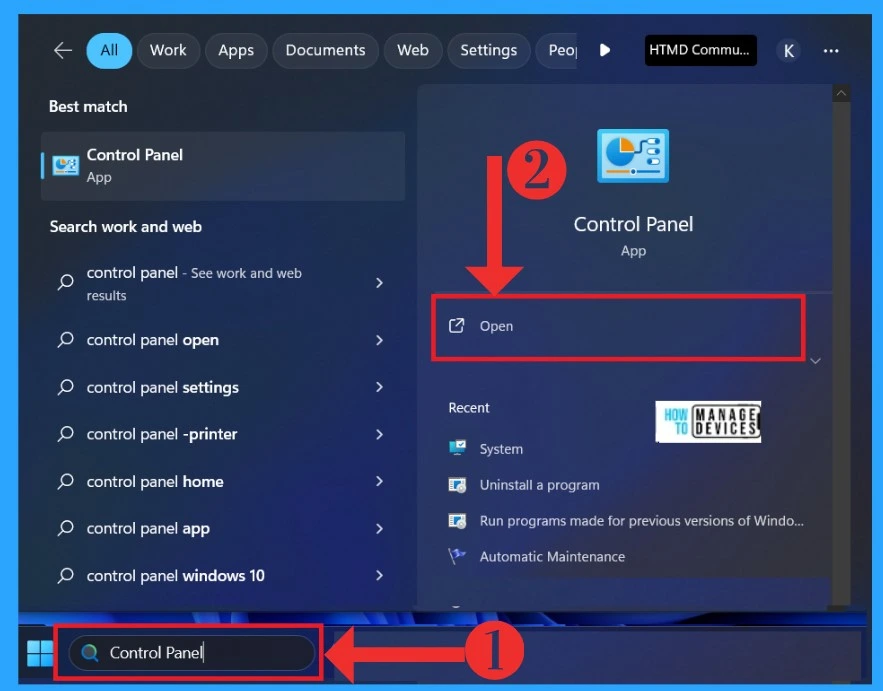
열기 버튼을 클릭하면 제어판이 열립니다. 사용할 수 있는 많은 옵션이 있습니다. 오른쪽 상단에 검색 상자가 있습니다. 거기를 클릭하고 복구를 검색하십시오. 검색 후 복구 옵션이 표시됩니다.
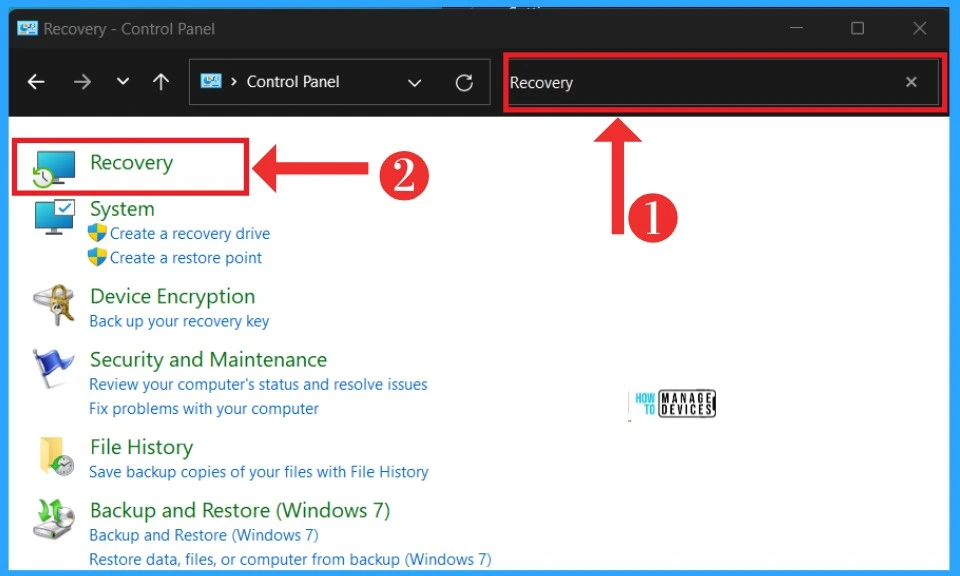
복구 설정에 사용할 수 있는 많은 옵션이 있습니다. 거기에서 시스템 복원 열기 옵션을 선택하십시오. 시스템 변경 사항을 취소하지만 문서, 사진 및 음악과 같은 파일은 변경되지 않은 상태로 둡니다.
| 옵션 | 상세설명 |
| 복구 드라이브 만들기 | 복구 드라이브를 만들어 PC를 시작할 수 없는 경우 문제 해결 |
| 시스템 복원 열기 | 시스템 변경 사항을 실행 취소하되 문서, 사진 및 음악과 같은 파일은 변경하지 않고 그대로 둡니다 |
| 구성 시스템 복원 | 복원 설정 변경, 디스크 공간 관리 및 복원 지점 만들기 |
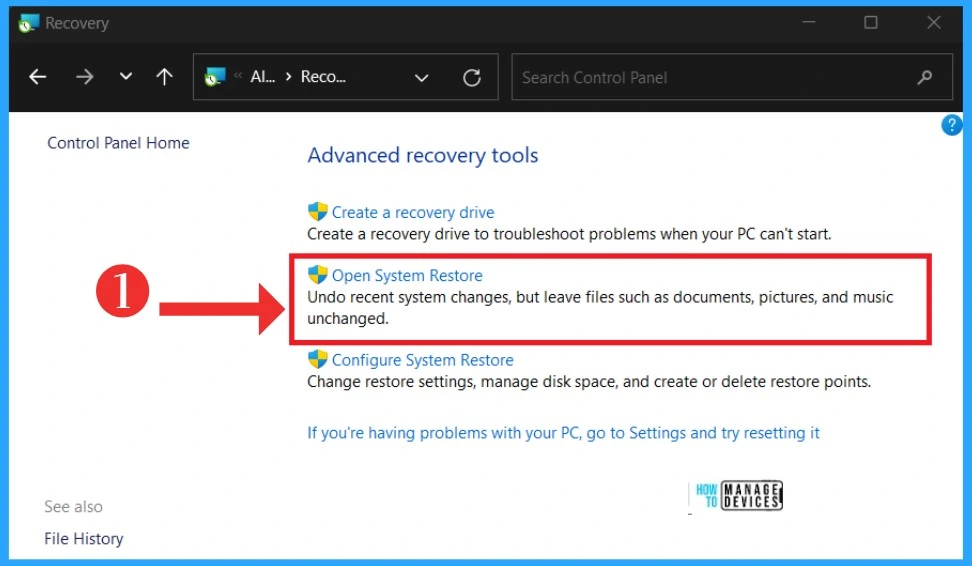
시스템 복원은 문서, 사진 또는 기타 개인 데이터에 영향을 미치지 않습니다. 최근에 설치한 프로그램 및 드라이버가 제거될 수 있습니다. 이에 동의하면 다음 옵션을 클릭하십시오.
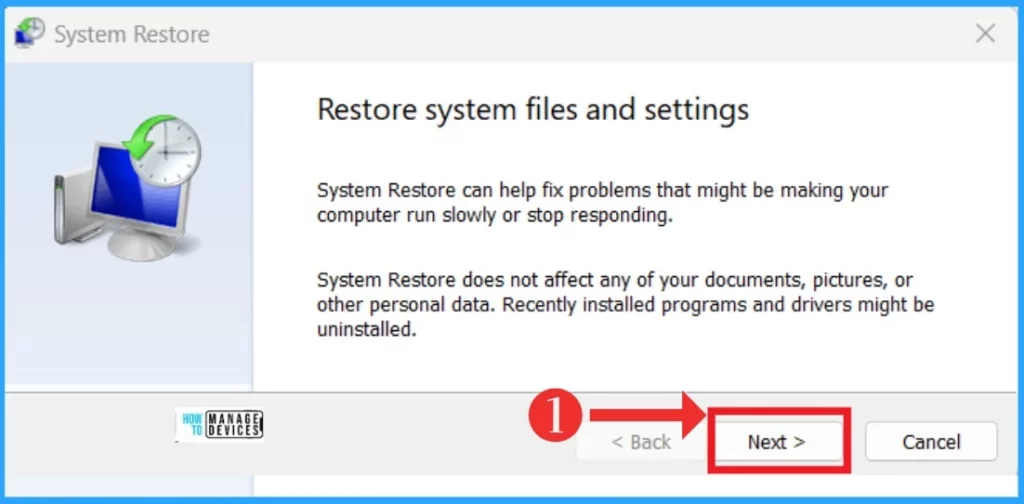
다음 옵션을 클릭하면 "컴퓨터를 이벤트 선택 전의 상태로 복원"에 대한 다른 창을 볼 수 있습니다. 복원 프로그램을 클릭하고 Scan for Affect 프로그램을 클릭 한 후 다음 옵션을 클릭하십시오.
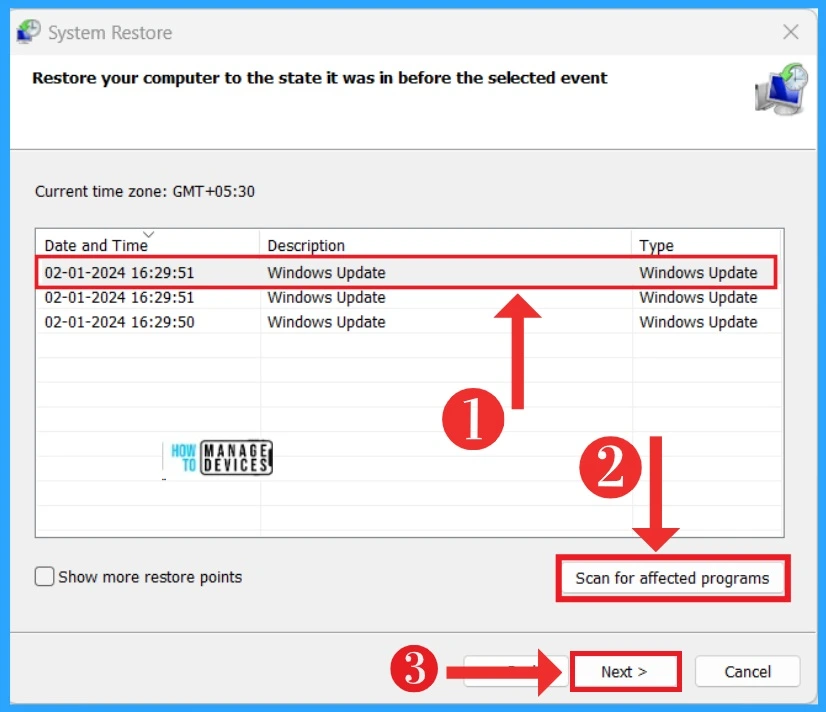
그런 다음 복원 지점 확인이라는 창이 나타납니다. 여기에서 컴퓨터가 이벤트 이전의 상태로 복원됩니다. 이 단계에서 드라이버를 선택할 수 있습니다. 최근에 Windows 암호를 변경한 경우 암호를 만들고 디스크를 재설정해야 합니다.
- Finish(마침) 버튼을 클릭합니다.
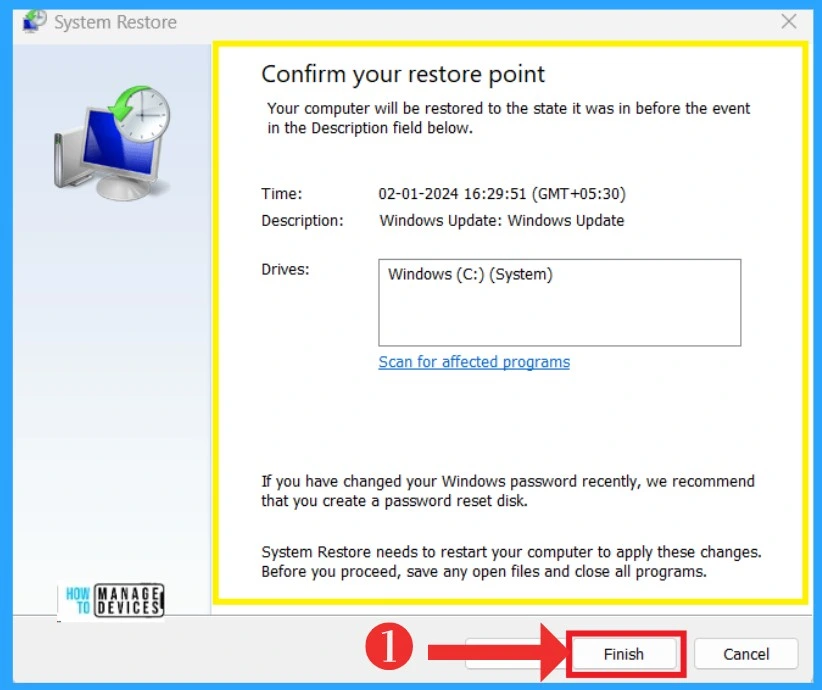
'OS > 윈도우' 카테고리의 다른 글
| 윈도우11에서 알림센터가 열리지 않을때 해결방법 (0) | 2024.03.06 |
|---|---|
| 윈도우11 시간, 언어를 설정하는 방법 (0) | 2024.03.05 |
| 윈도우11 윈도우 업데이트 자동재시작 설정하는 방법 (0) | 2024.03.04 |
| 윈도우11에서 기본 브라우저를 변경하는 방법 (0) | 2024.03.03 |
| 윈도우11 고정 키를 끄는 방법 (0) | 2024.03.01 |